win10如何隐藏下放程序图标
更新时间:2024-09-11 13:08:54作者:yang
在WIN10系统中,我们经常会使用任务栏上的应用图标来快速启动程序,但有时候我们可能希望隐藏一些不常用的程序图标,以保持任务栏的整洁和简洁。如何隐藏下放程序图标呢?WIN10系统提供了一种简单的方法来实现这一功能,让我们一起来了解一下吧。
具体方法:
1.
打开桌面左下角,点击视窗图案这一图标,如图中箭头所示。

2.打开后点击齿轮图案的这一设置图标,如图中箭头所示。
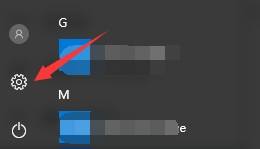
3.在主页的“平板电脑模式”中,勾选“处于平板电脑模式时隐藏任务栏上的应用图标”这一选项即可。
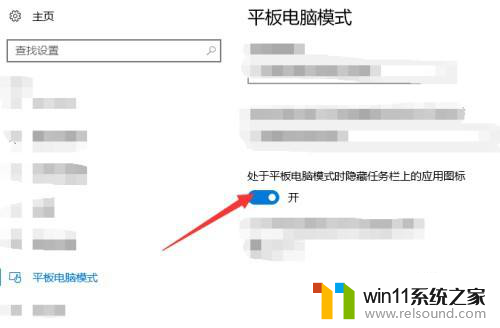
以上就是如何隐藏win10下放程序图标的全部内容,还有不清楚的用户可以参考小编的步骤进行操作,希望能对大家有所帮助。















